project里任務設置了日期怎么清除
摘要:project里任務設置了日期怎么清除?project里任務設置了日期的清除方法如下所示:
在項目管理工具(如Microsoft Project、Jira、Trello、Asana等)中清除任務日期的方法因工具而異,但通常可通過直接刪除日期字段、使用“清除格式”功能或調整任務依賴關系來實現(xiàn)。以下是常見工具的具體操作指南:
一、Microsoft Project
方法1:直接刪除日期字段
選中任務:在任務列表中點擊需要清除日期的任務。
進入任務信息窗口:
右鍵點擊任務,選擇 “任務信息”;
或雙擊任務,打開 “任務信息” 對話框。
清除日期:
在 “開始時間” 和 “完成時間” 字段中,手動刪除日期(或按 Delete 鍵);
若任務有 “限制類型”(如“不得早于...完成”),需將其改為 “越早越好” 或 “越晚越好”,以避免系統(tǒng)自動重新計算日期。
確認保存:點擊 “確定” 保存更改。
方法2:使用“清除格式”功能
選中任務:按住 Ctrl 鍵多選需要清除日期的任務。
清除格式:
在菜單欄選擇 “任務” → “清除” → “清除格式”;
或右鍵點擊任務,選擇 “清除格式”。
效果:此操作會清除任務的日期、工期、優(yōu)先級等格式,但保留任務名稱和基本結構。
方法3:調整任務依賴關系
若任務日期因前置任務依賴而自動生成,需先清除依賴關系:
打開任務信息窗口:雙擊任務,進入 “任務信息” 對話框。
清除前置任務:在 “前置任務” 選項卡中,刪除所有前置任務編號(或選擇 “無”)。
保存更改:點擊 “確定”,任務日期將不再受前置任務影響。
二、Jira(看板或Scrum項目)
方法1:清除“截止日期”字段
打開任務詳情:點擊任務卡片,進入詳情頁面。
編輯截止日期:
找到 “截止日期” 字段,點擊 “編輯” 按鈕;
刪除日期或選擇 “無截止日期” 選項。
保存更改:點擊 “更新” 或 “保存”。
方法2:清除“沖刺”關聯(lián)(Scrum項目)
若任務日期因關聯(lián)沖刺(Sprint)而自動生成:
進入沖刺計劃頁面:在項目側邊欄選擇 “沖刺” 或 “Backlog”。
移除任務:將任務從沖刺中拖回 “Backlog” 或未分配區(qū)域。
效果:任務將不再受沖刺時間范圍限制。
三、Trello
方法1:清除“截止日期”標簽
打開任務卡片:點擊需要清除日期的卡片。
編輯截止日期:
在卡片右側找到 “截止日期” 字段,點擊 “X” 按鈕刪除;
或直接點擊日期,選擇 “移除截止日期”。
保存更改:關閉卡片窗口,更改自動保存。
四、Asana
方法1:清除“截止日期”或“開始日期”
打開任務詳情:點擊任務名稱,進入詳情頁面。
編輯日期字段:
找到 “截止日期” 或 “開始日期” 字段,點擊 “X” 按鈕刪除;
或點擊日期,選擇 “無截止日期”。
保存更改:點擊頁面空白處或按 Enter 鍵確認。
| 希賽PMP®課程匯總 | |||
| 課程名稱 | 課程價格 | 有效期 | 課程鏈接 |
PMP®試聽精選 |
免費 | 60天 | 點擊試聽 |
PMP®小白入門課程 |
免費 | 長期 | 點擊聽課 |
PMP®續(xù)證PDU |
0.2元 | 購買后365天有效 | 點擊購買 |
11月PMP®暢學A班 |
2688元 | 至 2025-12-31 | 點擊購買 |
| 11月PMP®直播課程逐光班 | 2988元 | 至 2025-12-31 | 點擊購買 |
| PMP®+NPDP雙證特惠班 | 5588元 | 900天有效 | 點擊購買 |
掃碼查詢>>> 你是否符合PMP®報考條件
|
微信掃碼直達>>> 每日一練,在線免費刷題
|
||
| 更多PMP®課程請點擊查看 |
|||
延伸閱讀
PMP®備考資料免費領取
去領取
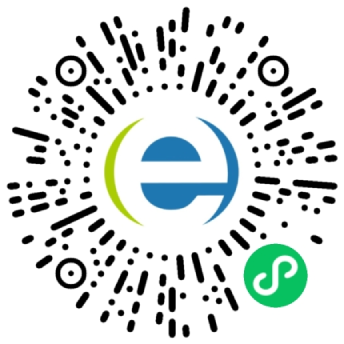
PMP®報考條件-自助查詢
 專注在線職業(yè)教育24年
專注在線職業(yè)教育24年

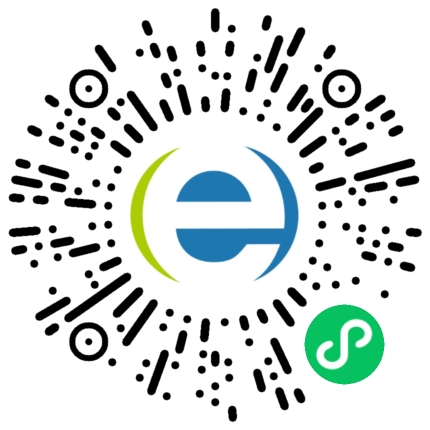
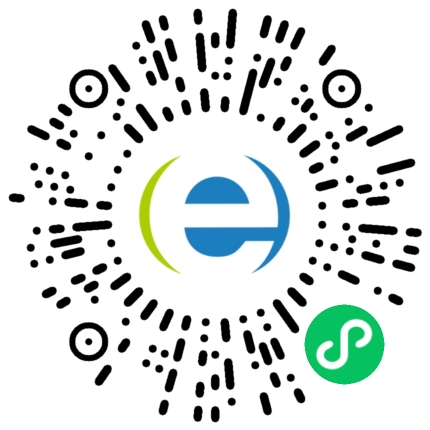
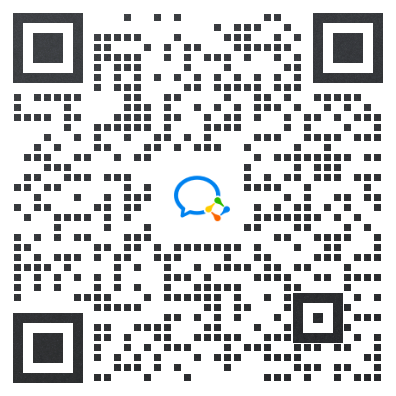
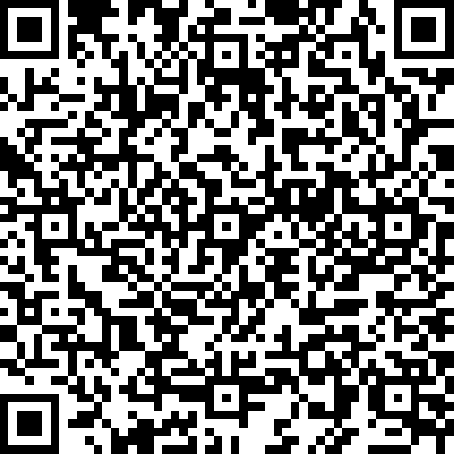





 掃描二維碼
掃描二維碼
 掃描二維碼
掃描二維碼









